Kako poboljšati sliku na 4K sa stvarno visokokvalitetnim ispisom
Kada ispisujete post za aktivnosti ili promociju poslovanja, slike visoke kvalitete uvijek donose bolje rezultate od onih koje loše izgledaju. Barem bi se vaši kupci osjećali bolje kad bi vidjeli 4K sliku. Međutim, neke slike mogu izgledati pikselizirano nakon povećanja. Da biste riješili takav problem, potrebni su vam programi za povećanje razlučivosti stvarne slike koji će vam pomoći da povećate razlučivost slike na 4K kako biste dobili visokokvalitetni ispis. U ovom je postu prikupljeno pet najboljih mrežnih programa za povećanje razlučivosti 4K koji će vam pomoći povećati razlučivost slike i riješiti probleme s zamućenjem. Pročitajte i otkrijte njihove karakteristične značajke.
Popis vodiča
Dio 1: Što je 4K kvaliteta slike 2. dio: 5 najboljih 4K programa za povećanje razlučivosti: Povećajte razlučivost slike u nekoliko sekundi Dio 3: Često postavljana pitanja o povećanju slike na 4KDio 1: Što je 4K kvaliteta slike
Prije nego što naučite o 4K upscalerima, trebali biste znati o 4K razlučivosti i njezinim prednostima za vaše slike. 4K ili Ultra HD 4K više nije novi koncept u vašem svakodnevnom životu. Možete ga vidjeti kada kupujete TV ili gledate Netflix. Neki bi to čak mogli povezati s 1080P. Međutim, oni nisu isti. Tipična 4K rezolucija ima 3840×2160 piksela, četiri puta više od ukupnih HD piksela. A 4K je također postao novi standard visoke kvalitete. Dakle, ako želite da vaša slika izgleda oštro i jasno, 4K rezolucija je pravi izbor.
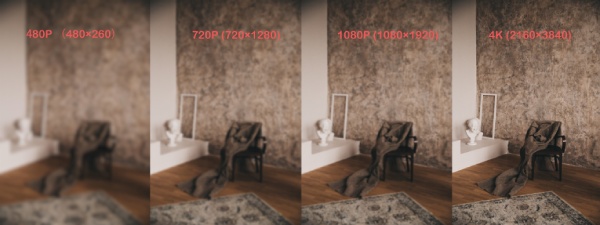
2. dio: 5 najboljih 4K programa za povećanje razlučivosti: Povećajte razlučivost slike u nekoliko sekundi
Povećanje je jednostavno, pogotovo kada na tržištu postoji mnogo AI programa za povećanje. Ne morate čak ni preuzimati nikakav softver. S pet najboljih mrežnih programa za povećanje 4K rezolucije u nastavku možete jednostavno povećati razlučivost slike na 4K i dobiti jasniju sliku za ispis, dijeljenje itd.
1. AnyRec AI Image Upscaler
AnyRec AI Image Upscaler je inteligentni uređaj za povećanje razlučivosti 4K slike koji ne košta ni peni. Dobit ćete istinsko poboljšanje kvalitete slike bez ikakve naknade. Osim toga, koristi AI tehnologiju za pomoć u rješavanju problema kao što su mutne slike, pikselizirane fotografije i dotjerivanje starih fotografija. Ovaj upscaler je zgodan, pogotovo kada želite napraviti poster sa slikom. Možete koristiti upscaler za istovremeno povećanje i povećanje veličine slike. Sve ove značajke su besplatne, a na izlaznoj slici neće biti vodenog žiga. Povećajte svoju sliku na 2×, 4×, 6× i 8×.
- Povećajte svoju sliku na 2×, 4×, 6× i 8×.
- Pregled povećanja slike prije preuzimanja.
- Povećajte slike na 4K za nekoliko formata: JPG, JPEG, PNG, BMP itd.
- Izbrišite učitane slike s poslužitelja kako biste zaštitili svoju privatnost.
Korak 1.Na službenoj stranici AnyRec AI Image Upscaler odaberite opciju povećanja: 2×, 4×, 6× ili 8×. Ako je izvorni vodoravni piksel vaše slike 540, morate odabrati 4× da biste je povećali na 4K. Kliknite gumb "Učitaj fotografiju" da biste učitali svoju sliku za povećanje veličine.
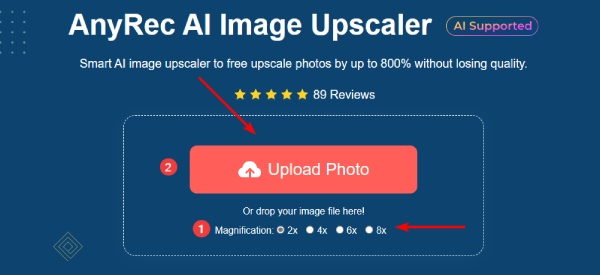
Korak 2.Prilikom učitavanja slike, upscaler obrađuje i povećava sliku umjesto vas. Možete vidjeti izlaznu rezoluciju u desnom kutu. Zatim kliknite gumb "Spremi" za preuzimanje 4K slike na svoj uređaj.

2. Media.io: Image Upscaler
AI Image Upscaler iz Media.io pomaže povećati razlučivost slika na 4K i brine se o detaljima slike kako bi se isporučila visokokvalitetna slika. Možete dobiti poboljšanu sliku odmah nakon učitavanja. Ovaj pojačivač slike ima tri mogućnosti povećanja fotografije: 2×, 4× i 8×. Ali morate stvoriti račun za preuzimanje slika u ovom mrežnom pojačivaču. U međuvremenu, besplatni račun ima vodene žigove na slici.
- Odvojite 5 do 10 sekundi za poboljšanje ili povećanje fotografija.
- Ponudite i normalne i AI metode povećanja veličine.
- Poboljšajte kvalitetu slike za selfije, slike proizvoda, pejzaže itd.
- Podržava JPG, JPEG, PNG i BMP.
Korak 1.Idite na službenu web stranicu Media.io i pronađite alat Image Upscaler. Zatim kliknite gumb "PRIJAVITE SE BESPLATNO" da biste otvorili račun.
Korak 2.Pritisnite gumb "Učitaj sliku" za prijenos slike. Povucite svoju sliku i ispustite je na stranicu za povećanje veličine. Zatim odaberite opciju povećanja rezolucije za 4K.
3. korakNakon toga kliknite gumb "Preuzmi" da biste spremili poboljšanu sliku.

3. Pixelcut
Pixelcut je još jedan pojačivač slike pomoću umjetne inteligencije koji bez napora može unaprijediti vašu sliku na 4K. Ovom upscaleru možete pristupiti iz preglednika na bilo kojem uređaju. U međuvremenu, također možete preuzeti aplikacija za povećanje fotografija na iOS i Android telefonima. Morate se prijaviti na web mjesto kako biste preuzeli HD izlaznu sliku. U suprotnom, možete spremiti samo pregled slike. Loša strana ovog alata za povećanje veličine slike je ta što ne možete vidjeti razlučivost poboljšanih slika.
- Pružite dvije opcije povećanja: 2× i 4×.
- Usavršite svoju sliku pomoću ugrađenog uređivača nakon povećanja veličine.
- Brzo i besplatno poboljšajte sliku.
Korak 1.Image Upscaler možete pronaći u padajućem izborniku Alati na Pixelcutu. Zatim se prijavite i kliknite gumb "Učitaj svoju sliku" za nastavak učitavanja.
Korak 2.Na sljedećoj stranici kliknite gumb "Učitaj fotografiju" kako biste odabrali i prenijeli sliku.
3. korakOdaberite višu veličinu s desne strane i ona će se odmah obraditi. Pritisnite gumb "Preuzmi HD" da biste spremili sliku visoke kvalitete.

4. UpscalePics
UpscalePics, još jedan mrežni alat za povećanje 4K slike, poboljšava vaše JPG, PNG i BMP slike do 4500×4500 piksela bez izobličenja. Možete povući i ispustiti sliku za prijenos ili zalijepiti sliku iz međuspremnika za prijenos. No, u UpscalePics-u vam je potreban račun prije pristupa bilo kojoj usluzi. U međuvremenu, povećana slika imat će vodeni žig ako koristite besplatni račun. UpscalePics, međutim, ima razumnu cijenu, tražeći samo $3 mjesečno ako kupite godišnji plan.
- Učitajte slike u nekoliko formata: JPG, PNG i WEBP.
- Povećajte razlučivost slike do 4500×4500.
- Poboljšajte i povećajte sliku pomoću konvolucijskih neuronskih mreža.
- Uklonite artefakte i šum u JPEG formatu kako biste ga učinili jasnijim.
Korak 1.Uđite na službenu stranicu UpscalePics i kliknite gumb "Odaberi slike" kako biste odabrali sliku sa svog uređaja.
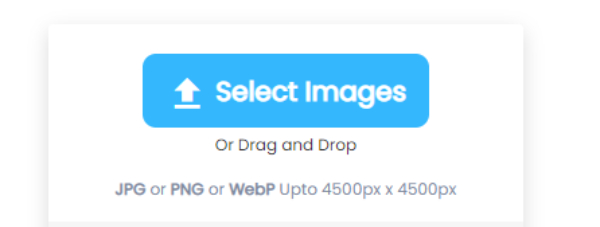
Korak 2.Povećajte razlučivost slike pomicanjem klizača. Možete ga povećati do 8×. Izlazna rezolucija će se prikazati na vašoj slici.
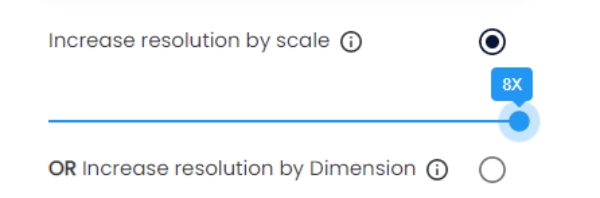
3. korakOmogućite Ukloni JPEG artefakte kako bi vaša slika bila jasnija. Također možete promijeniti format slike iz padajuće opcije. Zatim odaberite kvalitetu "Compress Output". Zatim kliknite gumb "Pokreni obradu" za povećanje.
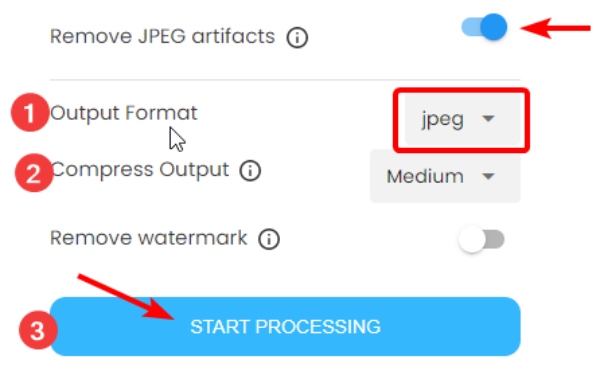
Korak 4.Trebalo bi neko vrijeme da se dovrši povećanje veličine. Nakon što završi, možete kliknuti ikonu strelice prema dolje da biste spremili sliku na svoj uređaj.
5. VanceAI: Image Upscaler
VanceAI nudi online i offline verzije alata za povećanje 4K slike. Možete koristiti besplatnu mrežnu verziju za poboljšanje slika i Windows softver za skupno poboljšanje. VanceAI pomaže popraviti detalje i artefakte na vašim slikama i proizvesti mnogo jasniju sliku za ispis, pozadinu i druge namjene. Postoje četiri AI modela za povećanje slike: Standard, Anime, Art & CG, Tekst i Niska rezolucija i komprimirano. Također možete potisnuti šum i ukloniti zamućenje u VanceAI-u. Štoviše, postojat će vodeni žig na vašoj izlaznoj slici. Jedna slika košta jedan kredit, a možete dobiti 100 kredita po $4.95.
Usporedite izvornu i izlaznu rezoluciju slike.
Trenutačno obradite i pregledajte svoju poboljšanu sliku.
Korak 1.Na web stranici VanceAI prijavite se prije povećanja veličine. Zatim kliknite gumb "Učitaj sliku" da biste odabrali i prenijeli fotografiju.
Korak 2.Odaberite AI model za nadogradnju i opciju povećanja. Postoje četiri opcije: 1×, 2×, 4× i 8×. Zatim prilagodite parametre za Suppress Noise i Remove Blur. Pritisnite gumb Započni s obradom za povećanje veličine slike.

3. korakPritisnite "Preuzmi iznad" za nastavak. Zatim kliknite gumb "Preuzmi" da biste spremili poboljšanu sliku, što će koštati 1 kredit.

Dio 3: Često postavljana pitanja o povećanju slike na 4K
-
Koja veličina slike je 4K?
Horizontalni pikseli 4K rezolucije su oko 4000. Dakle, 4K slika mora imati 3840×2160 piksela.
-
Koja DPI rezolucija je 4K?
To ovisi o scenarijima u kojima se nalazite prilikom skeniranja fotografija. Na primjer, ako želite da skenirane fotografije odgovaraju vašem 4K TV-u, koristite najmanje DPI 600 i sigurno ćete dobiti 4K fotografiju. Ali možete dobiti još bolje rezultate ako koristite DPI 900.
-
Koji je omjer slike 4K?
Ultra HD 4K, rezolucije 3840×2160, ima omjer 16:9. DCI 4K (4096×2160) obično se pojavljuje u filmskoj industriji i ima omjer slike 1,90:1.
Zaključak
Pet gore navedenih programa za povećanje razlučivosti 4K mogu povećati razlučivost slike na 4K i učiniti da slike izgledaju bolje. Većina nudi besplatne usluge povećanja veličine ako vaša slika ne premašuje ograničenje veličine. U međuvremenu, ako više volite pravi besplatni program za povećanje veličine na mreži bez preuzimanja dodatnih aplikacija, u tom slučaju možete isprobati AnyRec AI Image Upscaler, koji vam omogućuje besplatno povećanje rezolucije slika na 4K i više bez ikakvog vodenog žiga.

